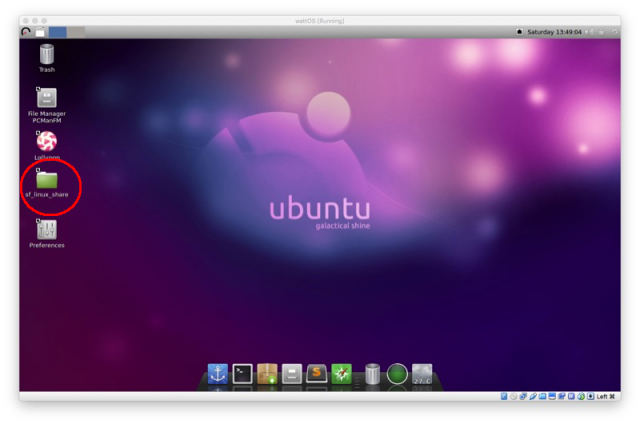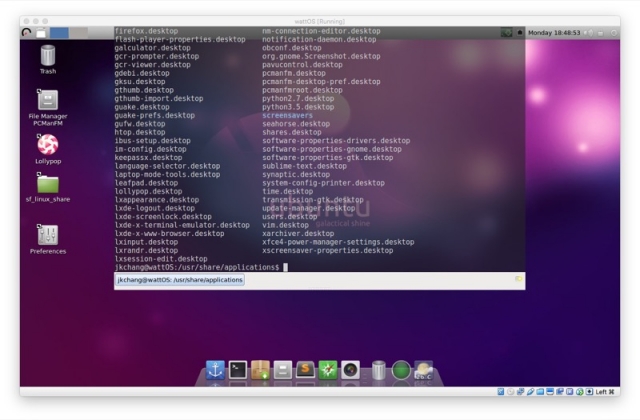
安裝方式非常簡單: sudo apt-get install guake sudo apt-get update 安裝後如果希望在登入後就啟動常駐,在LXDE桌面系統下可以執行:
sudo ln -s /usr/share/applications/guake.desktop /etc/xdg/autostart/
更改設定可以在視窗西岸的情況下按下滑鼠右鍵,選擇 Preferences :
可以修改一些設定或是自訂快捷鍵:
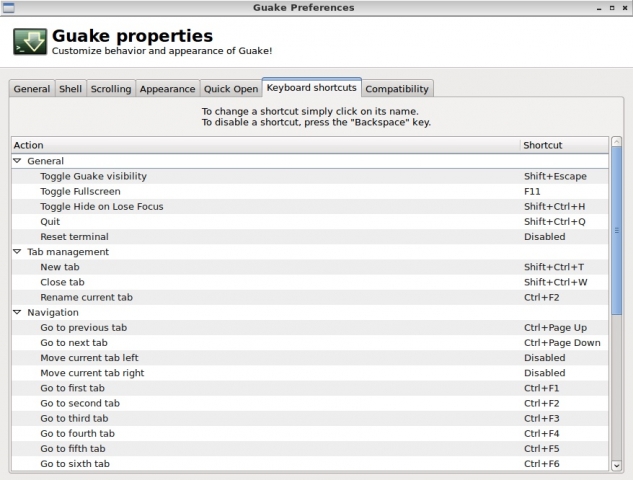
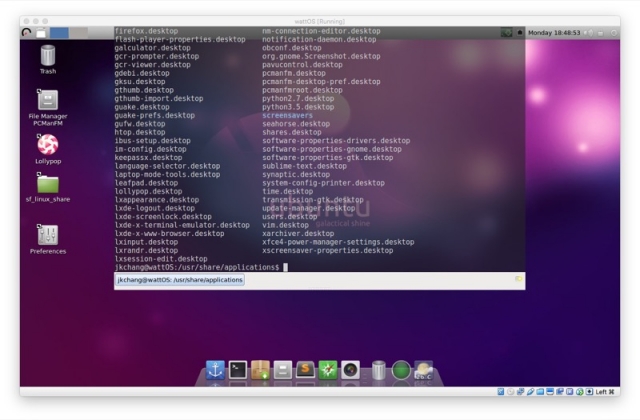
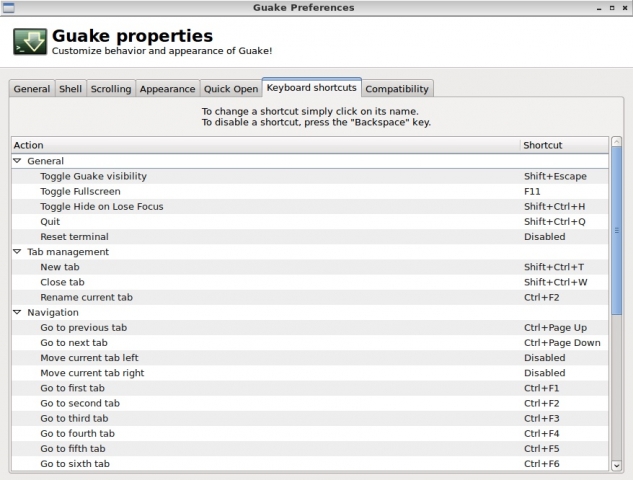
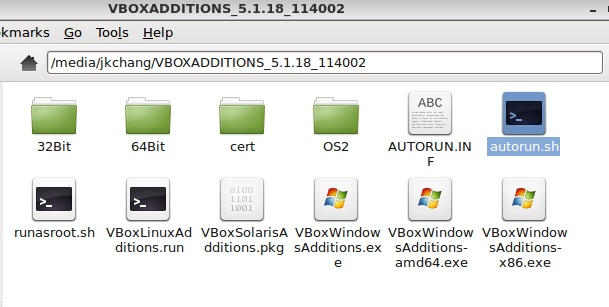
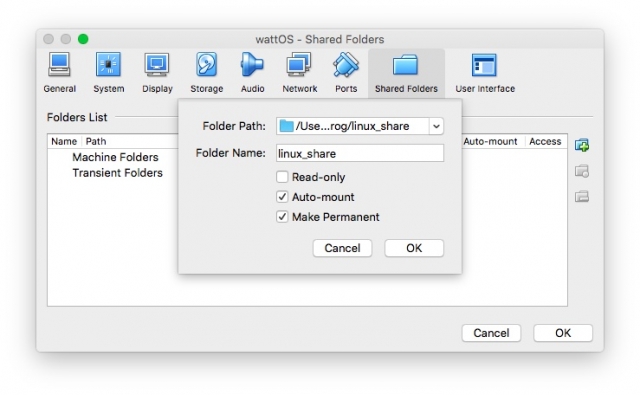 3. 確認一下路徑是否正確,然後按下「OK」。這樣在 Host OS 中 VirtualBox 這邊的設定就完成了,接下來是 Guest OS (Ubuntu)中的設定。
3. 確認一下路徑是否正確,然後按下「OK」。這樣在 Host OS 中 VirtualBox 這邊的設定就完成了,接下來是 Guest OS (Ubuntu)中的設定。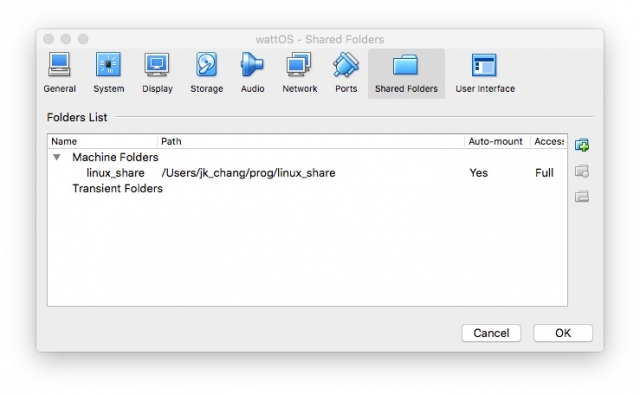 4. 在Ubuntu中(在 Guest OS 中)修改 /etc/group,將所有需要用到分享資料夾的帳號加入 vboxsf 群組。首先找尋「vboxsf」這個群組,正常來說應該會像這樣:vboxsf : x : 999 :
然後加上我的帳號名字jkchang,如果要加入多個帳號,就用逗號分隔。
4. 在Ubuntu中(在 Guest OS 中)修改 /etc/group,將所有需要用到分享資料夾的帳號加入 vboxsf 群組。首先找尋「vboxsf」這個群組,正常來說應該會像這樣:vboxsf : x : 999 :
然後加上我的帳號名字jkchang,如果要加入多個帳號,就用逗號分隔。